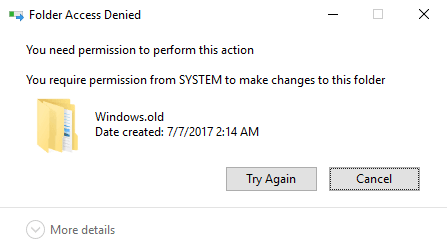如何在windows11中强制删除文件?
要在Windows 11中强制删除文件,请按以下步骤操作:
1. 打开开始菜单,输入“cmd”,然后单击“命令提示符”,以管理员身份运行它。
2. 在打开的窗口中,输入“del/f/s/q <文件名>”,其中<文件名>是要强制删除的文件的完整路径和文件名。
3. 按回车键,确认文件已被强制删除。
如何在windows10中强制删除文件?
1. 使用命令提示符:
在任务栏中,搜索“命令提示符”,右键以管理员身份运行。输入以下命令,替换 <文件路径> 为文件的完整路径:
del /F <文件路径>
2. 使用文件夹选项:
右键点击文件,选择“属性”,然后点击“安全”选项卡,点击“编辑”按钮,然后点击“删除”按钮。
3. 使用第三方软件:
您可以使用第三方软件,如Unlocker或Unlock-File来强制删除 Windows10 中的文件。
如何在windows7中强制删除文件?
方法一:使用CMD命令
1. 打开“开始” -> “运行”,输入cmd,回车打开CMD窗口。
2. 在CMD窗口中输入“del /f /q /s 文件路径”,然后按回车键执行。
方法二:使用 Unlocker 工具
1. 下载安装 Unlocker 工具,双击运行 Unlocker 工具,在弹出的窗口中选择要删除的文件,然后点击“Unlock All”。
2. 再次确认是否要删除文件,点击“Yes”,文件即可被强制删除,没有再次确认的提示。